-

-
การลงทะเบียน UCSS / แอปพลิเคชัน / การตั้งค่า
ในบทความข้างต้น เราอธิบายวิธีเริ่มต้นใช้งาน UCSS
หากคุณยังไม่ได้สมัคร โปรดสมัครจากเว็บไซด์ด้านล่าง
เข้าเว็บไซด์
UCSS Official Website
ในบทความนี้
- วิธีดาวน์โหลดและใช้งานแอป UCSS ShadowsocksR บนอุปกรณ์ Android
เราจะอธิบายด้วยภาพประกอบ
Contents
【Android】UCSS|ShadowsocksR ขั้นตอนการดาวน์โหลดและวิธีตั้งค่าแอป
ขั้นตอน 1.ดาวน์โหลดและติดตั้งแอปบนอุปกรณ์ Android
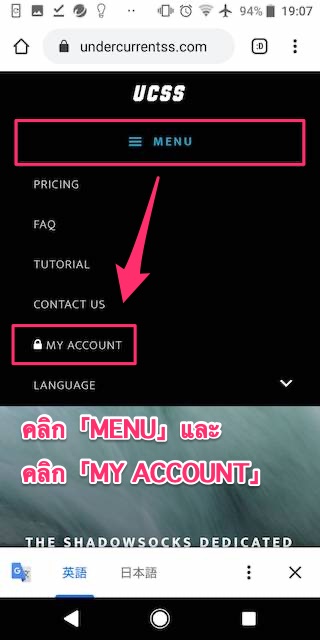
เข้าถึง
UCSS Official Website
และเข้าสู่บัญชี UCSS ของฉัน
- คลิก「MENU」
- คลิก「My Account」
※สามารถเปลี่ยนภาษาได้จาก「LANGUAGE」
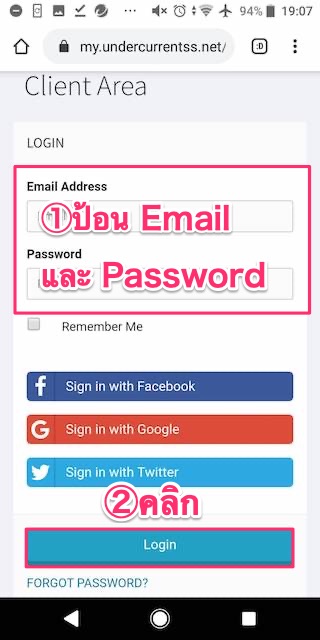
- Email Adress
- Password
แล้วคลิก「Login」
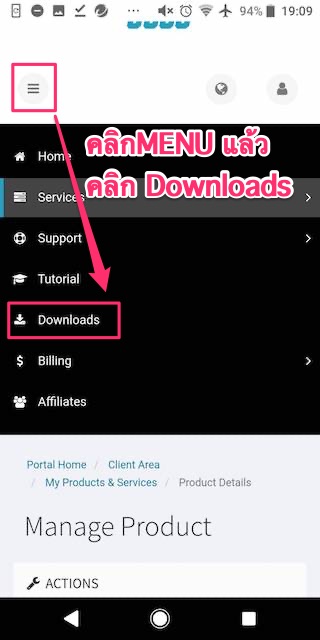
คลิก「Download」
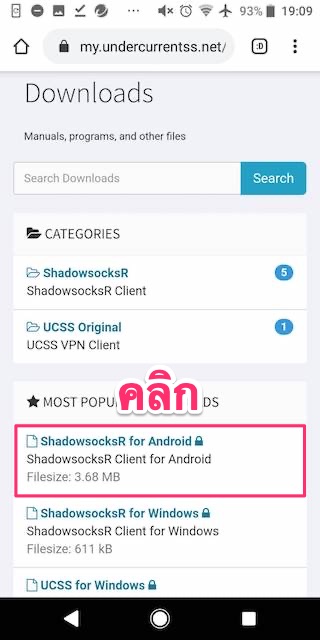
- คลิก「ShadowsocksR for Android」
- คลิก「OK」
และทำตามขั้นตอนดังต่อไปนี้
- คลิก「Open」
- คลิก「Setting」
- ทำเครื่องหมาย「อนุญาตผู้ให้บริการนี้」
- คลิก「Install」
- คลิก「Finish」หรือ「Open」
การติดตั้งแอปพลิเคชันเสร็จสมบูรณ์
ขั้นตอน 2.คัดลอก Subscription URL
เข้าสู่บัญชีของฉันจาก
UCSS Official Website
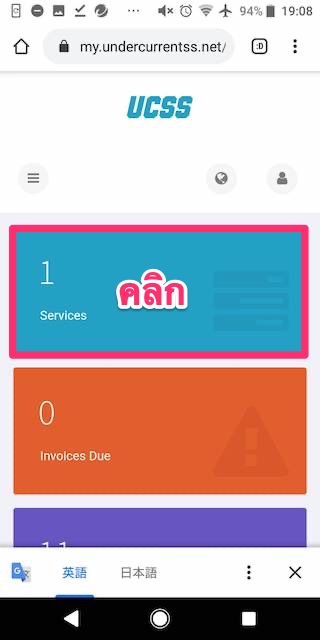
คลิก「Services」หลังจากเปิดหน้าจอการบริหาร
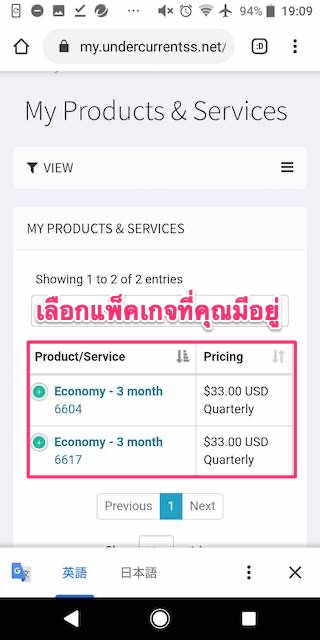
ลือกแพ็คเกจปัจจุบันของคุณ
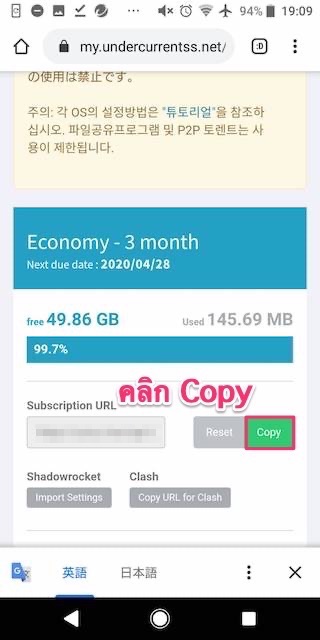 Subscription URL จะปรากฏขึ้นคลิก「Copy」
Subscription URL จะปรากฏขึ้นคลิก「Copy」
ขั้นตอน 3.อ่าน Subscription URL
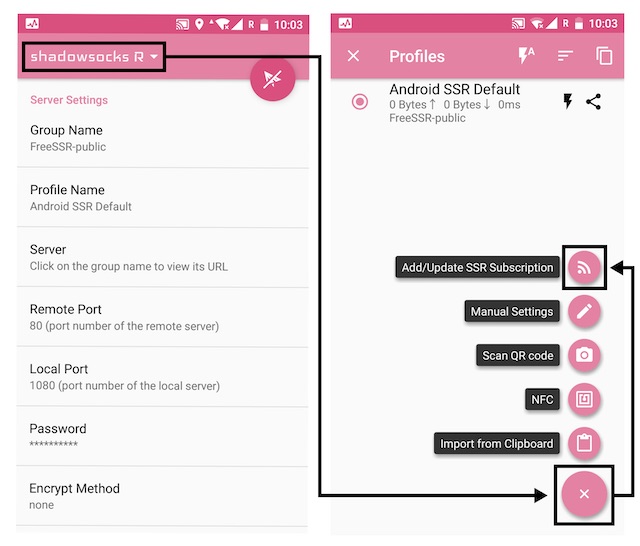
เริ่มแอปพลิเคชั่นที่ติดตั้งแล้ว
- คลิก「shadowsocksR」ด้านบนซ้ายหน้าจอ
- คลิกปุ่ม「X」
- คลิก「Add / Update SSR Subscription」
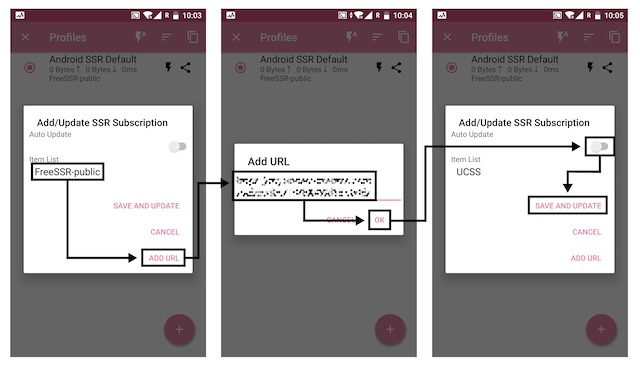
โปรดสไลด์หน้าจอไปทางซ้ายด้วยนิ้วของคุณ เพื่อลบ「FreeSSR-public」
- คลิก「ADD URL」
- วาง Subscription URL ที่คัดลอกไว้ก่อนหน้านี้
- คลิก「OK」
- ทำเครื่องหมายที่「Automatic Update」และคลิก「SAVE & UPDATE」
การตั้งค่าเสร็จสมบูรณ์
【Android】UCSS|ShadowsocksR วิธีใช้งานแอปพลิเคชัน
เลือกเซิร์ฟเวอร์ที่ต้องการเชื่อมต่อ
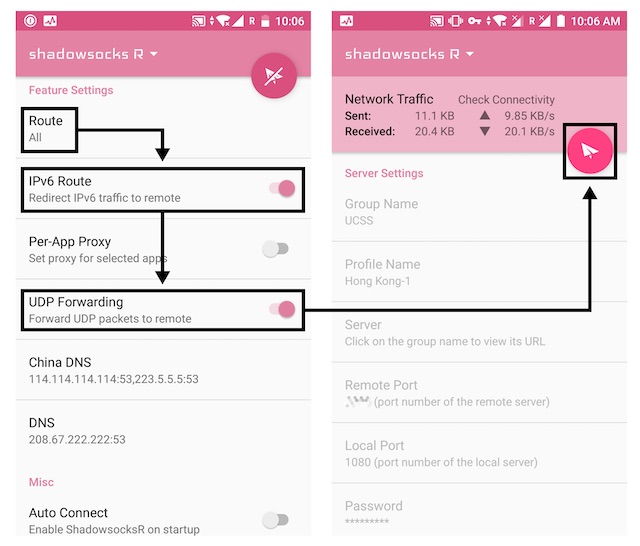
กลับไปที่หน้าจอหลักและเลื่อนลงเพื่อดูการตั้งค่าฟังก์ชัน
- เลือก「Route」
- เปิด「IPv6 Route」
- เปิด「UDP Forwarding」
- คลิกที่ไอคอนเครื่องบินที่มุมบนขวาเพื่อเชื่อมต่อ
「Route」เป็นการตั้งค่ากฎการเชื่อมต่อ
เลือก「All」หากคุณต้องการให้การสื่อสารทั้งหมดผ่านเซิร์ฟเวอร์ SSR
หากคุณไม่ต้องการให้เว็บไซต์ภาษาจีนผ่านเซิร์ฟเวอร์ SSR ให้เลือก「Bypass LAN & Chaina」
แหล่งที่มา:
UCSS Official Website
หน้าจอจะปรากฏคำถามเพื่อขออนุญาตเชื่อมต่อ กรุณาคลิก「OK」
หากปรากฏไอคอนเครื่องบินขึ้น แสดงว่าการเชื่อมต่อสำเร็จ
หากต้องการยกเลิกให้คลิกไอคอนเครื่องบินอีกครั้งเพื่อ「ยกเลิกการเชื่อมต่อ」


